如何删除处于GURU_MEDITATION错误状态的VirtualBox虚拟机?是否仅需在未运行VirtualBox时删除该目录即可?
编辑:发布后,我删除了“在文件管理器中显示”的整个目录。
它看起来像这样:
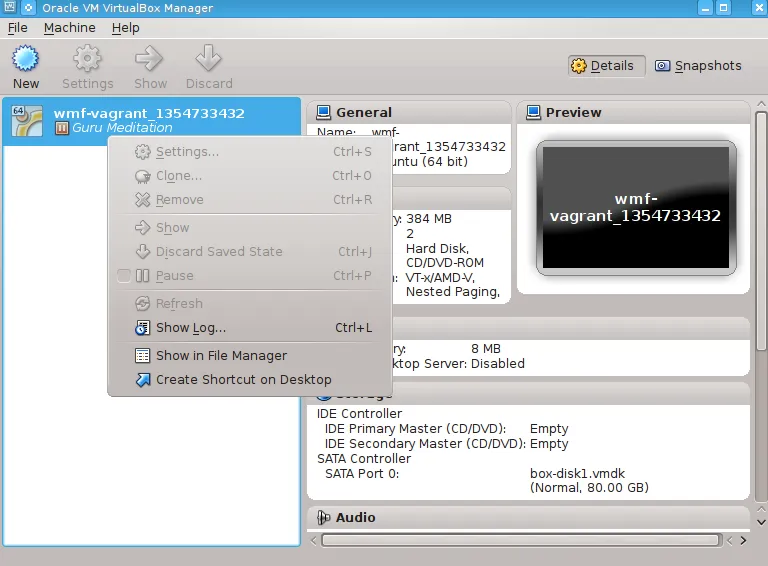
请注意,没有关机选项,甚至删除选项也是灰色的。我相信这与删除目录之前的情况完全相同。
编辑2:我在删除文件后尝试了命令行poweroff。它卡住了:
vboxmanage controlvm wmf-vagrant_1354733432 poweroff 0%...10%...20%...
编辑3:它也无法从命令行注销:
VBoxManage unregistervm wmf-vagrant_1354733432 --delete VBoxManage: error: 在锁定虚拟机时无法注销虚拟机'wmf-vagrant_1354733432'。VBoxManage:error:详细信息:代码VBOX_E_INVALID_OBJECT_STATE(0x80bb0007),组件Machine,接口IMachine,调用者nsISupports上下文:“Unregister(fDelete?(CleanupMode_T)CleanupMode_DetachAllReturnHardDisksOnly:(CleanupMode_T)CleanupMode_DetachAllReturnNone,ComSafeArrayAsOutParam(aMedia))”,位于文件VBoxManageMisc.cpp的第160行
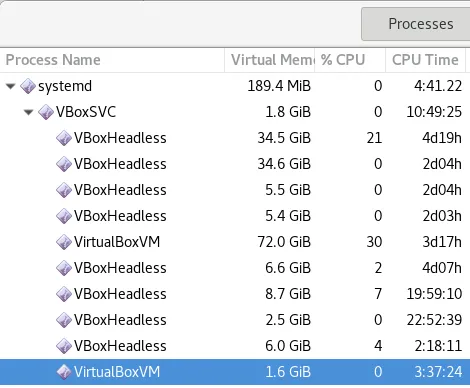
VBoxManage controlvm <vm> poweroff吗?VBoxManage list vms可以给你现有虚拟机列表。 - EduVBoxHeadless进程,我成功运行了vagrant destroy命令并退出了锁定状态。我使用了ps aux | grep -i virtualbox命令来查找该进程。 - Stephen Emslie